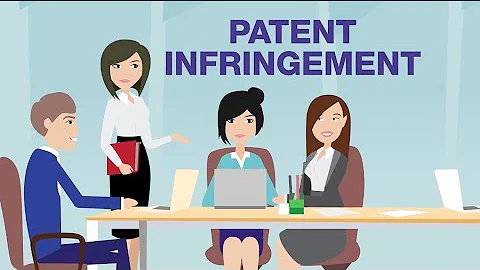TI-84 Plusにプログラムやアプリをインストールする方法
目次
- はじめに
- ステップ1: PCまたはMacにTI Connect CEソフトウェアをインストールする
- ステップ2: TI Connect CEソフトウェアを使用してプログラムリストやアプリをTI-84 Plus電卓にインストールする
- 結論
- FAQ
はじめに
TI-84 Plus電卓にプログラムリストやアプリをインストールする方法について説明します。TI-84 Plus CE、TI-84 Plus C、およびTI-84 Plusにも同様の手順が適用されますが、TI-83電卓には異なる手順が必要です。最初に、PCまたはMacにTI Connect CEソフトウェアバージョン5.0以上をインストールする必要があります。このプログラムは、コンピュータからTI-84電卓にファイルを転送するために使用されます。TI Connect CEソフトウェアをダウンロードするには、triolastats.comのウェブページを訪問してください。
Step 1: PCまたはMacにTI Connect CEソフトウェアをインストールする
TI Connect CEソフトウェアダウンロードページに移動し、TI-84 Plus電卓モデルをクリックして、適切なTI Connect CEソフトウェアのダウンロードページに移動します。Windows用およびMac OS用のTI Connect CEソフトウェアのダウンロードリンクが表示されます。該当するリンクをクリックしてTI Connect CEソフトウェアをダウンロードし、コンピュータにインストールします。
Step 2: TI Connect CEソフトウェアを使用してプログラムリストやアプリをTI-84 Plus電卓にインストールする
TI Connect CEソフトウェアが正常にインストールされたら、プログラムリストやアプリをTI-84 Plus電卓にインストールするために、このプログラムを開きます。次に、互換性のあるUSBケーブルを使用して、TI-84 Plus電卓をコンピュータに接続します。電卓が正常に接続されると、接続された電卓の一覧に表示され、メイン画面に表示されます。コピーしたいプログラムファイルを選択し、「追加」ボタンをクリックします。選択したプログラムが正しいことを確認し、プログラムを保存する場所としてRAMを選択します。それらを電卓に送信すると、プログラムがTI-84 Plus電卓にコピーされます。プログラムはプログラムキー(PRGM)を使用してアクセスできます。リストやアプリをコピーする手順は同様です。
結論
TI-84 Plus電卓にプログラムリストやアプリをインストールする方法は簡単です。まず、TI Connect CEソフトウェアをコンピュータにインストールし、次にソフトウェアを使用して電卓にプログラムを送信します。プログラムはプログラムキーを使用してアクセスできます。リストやアプリも同様の手順でインストールできます。TI-84 Plus電卓を最大限に活用し、統計学の学習をより便利に進めてください。
FAQ
Q: TI-83電卓にプログラムをインストールする手順はありますか?
A: はい、TI-83電卓にプログラムをインストールする手順があります。詳細については、「Installing Programs, Lists, and Apps on TI-83 Plus Calculators」というタイトルのビデオを参照してください。
Q: プログラムを電卓にコピーする場所はRAMに限られますか?
A: いいえ、RAMはプログラムを保存する一般的な場所ですが、他の場所にもプログラムを保存することができます。TI Connect CEソフトウェアを使用してプログラムを送信する際に、保存場所を選択することができます。
Q: プログラムのコピー方法は他にありますか?
A: はい、TI Connect CEソフトウェアを使用してプログラムをコピーする方法以外にも、他の方法があります。例えば、複数の電卓間でプログラムを送信することも可能です。
Q: プログラムを削除する方法はありますか?
A: はい、TI Connect CEソフトウェアを使用してプログラムを削除することができます。プログラムを選択し、削除ボタンをクリックするだけで簡単に削除することができます。
 WHY YOU SHOULD CHOOSE Proseoai
WHY YOU SHOULD CHOOSE Proseoai